我们在使用windows10的过程中天天需要用到输入法,但是我们大陆人喜欢的是简体字,有时候不知道设置了什么简体字变繁体字了,这里我说一下怎么修改回来,下面我们就来看看详细的教程。

1、首先我们按着win+x按键
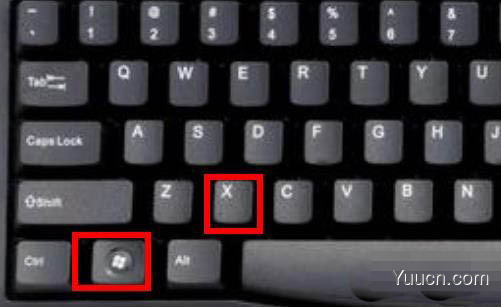
2、选择设置进去
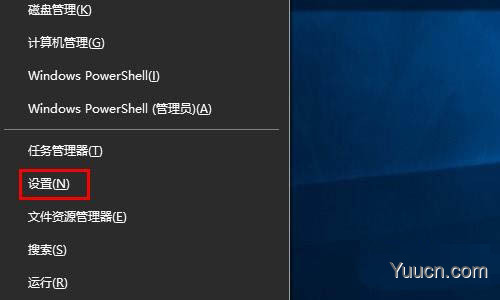
3、点击时间和语言
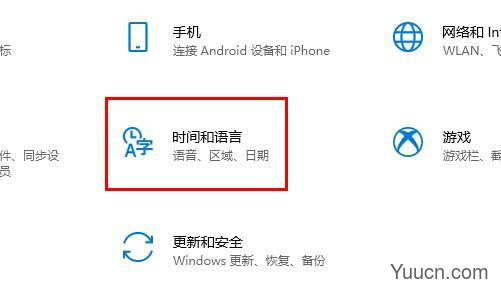
4、点击语言

5、点击中文(中国人民共和国) 先点击一下会出来选项 在点击选项进去
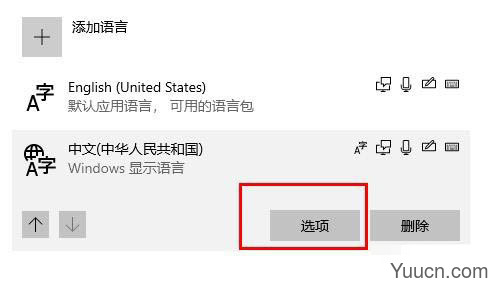
6、往下拉最底下找到 键盘下面你正在使用的输入法 点击他 选择选项进去
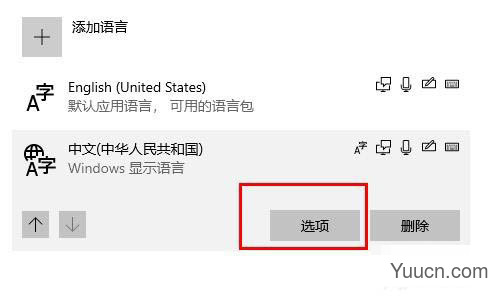
7、点击常规
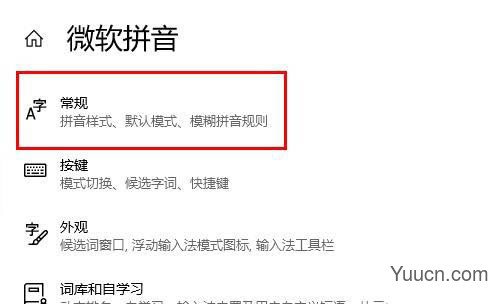
8、在 选择字符集这里下面,选择简体中文
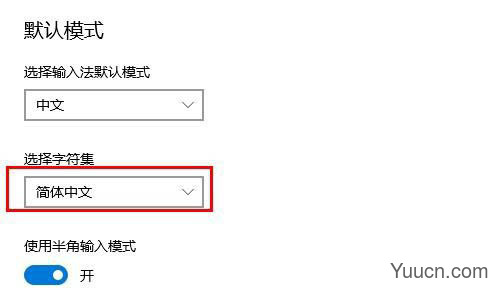
以上就是win10切换繁体的技巧,希望大家喜欢,请继续关注电脑学习网。
相关推荐:
win10怎么将系统字体设置成繁体字?
Win10全屏时怎么隐藏输入法图标?
win10系统怎么隐藏搜狗输入法的图标?